Em vez de enviar uma apresentação inteira, pode enviar um único diapositivo a partir de umaPowerPoint apresentação.
Partilhar um diapositivo a partir de PowerPoint num dispositivo Android
Enviar o diapositivo ou uma imagem do diapositivo
-
Toque no diapositivo que pretende enviar.
-
Na barra de comandos, toque em Partilhar.
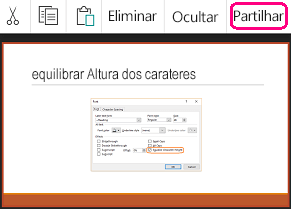
-
Selecione Imagem (para enviar uma imagem do diapositivo) ou Apresentação (para enviar um diapositivo .pptx ficheiro).

-
Selecione a aplicação com a qual pretende enviar a imagem.
A aplicação é aberta com o diapositivo anexado para que possa enviá-la. Selecione destinatários e, em seguida, toque em Enviar na mensagem.
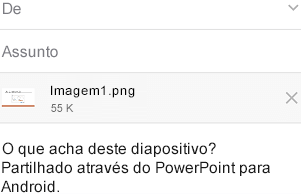
Partilhar um diapositivo a partir de PowerPoint num iPhone ou iPad
Enviar o diapositivo ou uma imagem do diapositivo
-
Toque na miniatura do diapositivo que pretende enviar.
-
Na barra de comandos, toque em Partilhar.

-
Na caixa de diálogo, existem duas opções em Formatar para indicar se pretende enviar uma imagem ou um ficheiro de .pptx:
Opção
Descrição
Imagem
Uma imagem do diapositivo
Apresentação do PowerPoint
Um ficheiro de .pptx de um diapositivo
(Um ficheiro de .pptx seria mais fácil para os destinatários comentarem diretamente e enviarem-lhe de volta.)
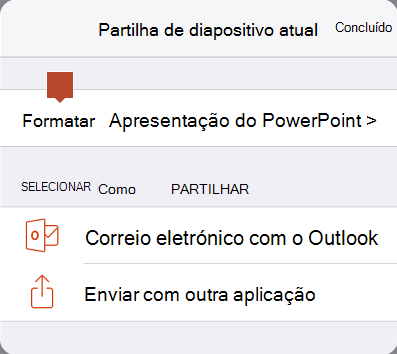
Se o formato que preferir não for apresentado na etiqueta Formatar , toque na seta para a direita para alterar a seleção. Depois de efetuar a sua seleção, toque em Anterior.

-
Em Escolher Como Partilhar, selecione a aplicação com a qual pretende enviar a imagem e, em seguida, toque em Concluído.
A aplicação é aberta com o diapositivo anexado para que possa enviá-la. Selecione destinatários e, em seguida, toque em Enviar na mensagem.
Partilhar um diapositivo a partir do PowerPoint no Windows
Enviar uma imagem do diapositivo
-
Na vista Normal, no painel de miniaturas à esquerda, clique no diapositivo que pretende partilhar.
-
Copie a imagem em miniatura (clique com o botão direito do rato e selecione Copiar).
-
Mude para o seu programa de e-mail, como o Outlook.
-
Iniciar uma nova mensagem de e-mail. Clique no painel de mensagens e cole o diapositivo copiado.
O diapositivo é colado na sua mensagem como uma imagem. Se quiser alterar o tamanho da imagem, arraste uma alça de redimensionamento.
-
Depois de endereçar a sua mensagem de e-mail, esta está pronta para ser enviada.
Partilhar um diapositivo a partir do PowerPoint no Mac
Enviar o diapositivo ou uma imagem do diapositivo
-
Na vista Normal, no painel de miniaturas à esquerda, clique no diapositivo que pretende partilhar.
-
Copie a imagem em miniatura (clique com o botão direito do rato e selecione Copiar).
-
Mude para a aplicação Pré-visualização no seu Mac.
-
No menu Ficheiro, selecione Novo na Área de Transferência.
É apresentada uma imagem do diapositivo copiado no passo 2 na aplicação Pré-visualização.
-
Guarde a imagem.
-
Mude para o seu programa de e-mail para abrir uma nova mensagem de e-mail. Anexe o ficheiro de imagem guardado à mensagem.
Depois de endereçar a sua mensagem de e-mail, esta está pronta para ser enviada.










